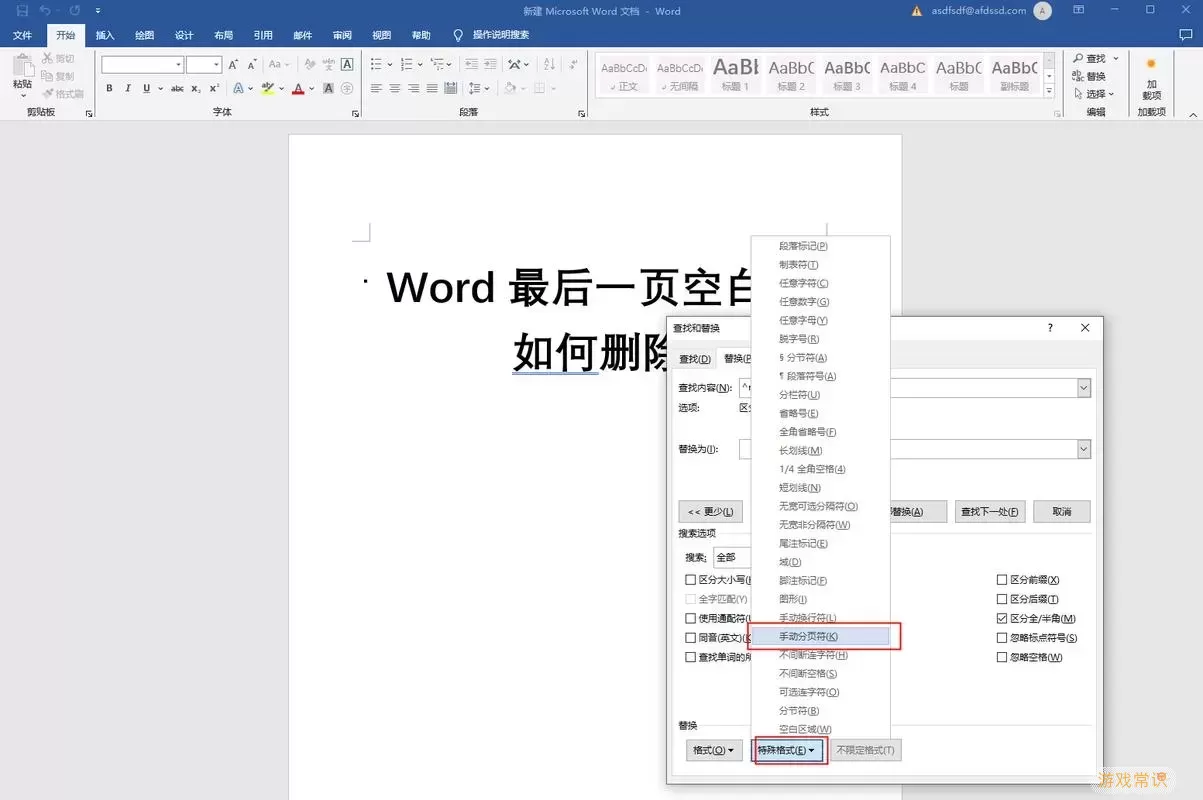wpsoffice怎么删除多余空白页面(wps怎么删除多余的空白页word)
在使用WPS Office进行文档编辑时,很多用户会遇到多余空白页面的问题。这些空白页面不仅影响文档的美观,而且在打印时可能会导致纸张浪费。因此,学习如何有效地删除这些多余的空白页面是非常必要的。本文将详细介绍在WPS Office中删除多余空白页面的几种方法。
首先,要了解在WPS文字中,空白页面的出现通常有几个原因。最常见的原因是段落标记、分隔符、分页符等,下面我们将分别介绍解决这些问题的方法。
### 方法一:使用段落标记删除空白页
在某些情况下,空白页可能是由于段落标记导致的。要删除这些空白页,我们首先需要显示段落标记。如下是操作步骤:
打开WPS文字文档,点击上方的“视图”选项卡。
勾选“段落标记”选项,这样就可以看到所有的段落标记了。
找到空白页上的段落标记,选中它并删除即可。
这个方法适用于那些因为段落标记而导致的空白页,简单有效。
### 方法二:删除分页符
有时,空白页是因为分页符而造成的。如果你的文档中含有分页符,那么这些空白页也会随之出现。步骤如下:
同样打开WPS文字文档,在“视图”选项卡中选择“段落标记”。
查看空白页的内容,确认是否含有分页符。分页符的图标通常显示为“——”线。
选中分页符并删除它,这样就可以解决空白页的问题。
特别注意,分页符有时会被误认为是正常内容,所以在删除时要小心,不要删除了有用的内容。
### 方法三:调整页面布局
如果上述方法都不能解决问题,可能是页面布局设置不当。你可以调整页面设置,尝试消除空白页。具体步骤如下:
在WPS文字中,点击“页面布局”选项卡。
检查“页面设置”中的页边距和纸张大小,确保设置正确。
如果发现页边距过大,适当调整以覆盖空白页面。
通过调整页面布局,有时可以有效解决空白页问题,特别是在页面格式不对导致的情况下。
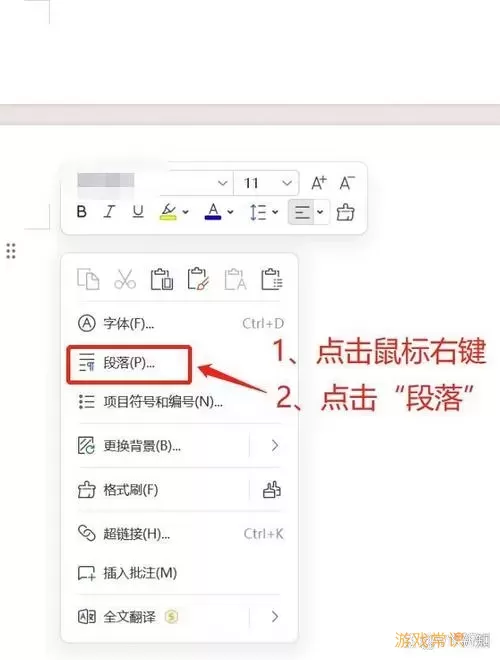
### 方法四:使用“查找和替换”功能
WPS文字中还提供了强大的“查找和替换”功能,可以帮助用户快速清除多余空白页。以下是操作步骤:
打开文档后,按下Ctrl+H键,打开“查找和替换”窗口。
在“查找内容”框中输入“^m”,这代表分隔符。
把“替换为”框留空,点击“全部替换”即可。
这个方法能够一次性清除所有的空白页,极大地提高了效率。
### 总结
综上所述,WPS Office提供了多种有效的方式来删除多余的空白页面。无论是通过段落标记的删除、分页符的清除,还是调整页面布局以及使用查找替换功能,用户都可以根据实际情况选择最合适的方法。只有掌握了这些技巧,我们的文档才能更加整洁美观,从而提高工作和学习的效率。